
Отключить уведомления в Телеграмм можно по разному, в зависимости от того, что требуется. К примеру, если вы вступили в группу с большим количеством участников и ваш телефон не замолкает, сообщая о каждом сообщении в группе. Достаточно выключить звук уведомлений только для этой группы.
Чтобы полностью отключить сигналы всех оповещений необходимо:
Слишком навязчивую группу или канал можно легко успокоить отключив звук, для этого:
Также присутствует индивидуальная настройка для каждого контакта:
Включив персональные настройки, вы получите возможность:
Выключить звук определенного чата в Telegram можно двумя способами:
В группах и каналах все по аналогии.
Заходим в меню «settings» и пролистываем чуть ниже.
В разделе «notifications» вы найдете подробные настройки сигналов в компьютерной версии.
На ПК, как и в мобильной версии можно отключать сигналы любому чату, контакту или группе.
Для этого достаточно снять галочку в графе "Notifications"
Для групп и каналов отключаем, нажав три точки в окне чата и выбираем "Disable notifications", либо просто нажав "Mute" прямо в окне сообщений.
Включить оповещения обратно, можно нажав «Unmute» в окне чата.
Android
Отключение всех звуковых оповещений
Чтобы полностью отключить сигналы всех оповещений необходимо:
- Зайти в "Настройки" приложения и выбрать графу "Уведомления и звук";
- Передвинув бегунок в графе "Сигнал", вы отключите все звуки приложения полностью.
Отключение уведомлений в группах и каналах
Слишком навязчивую группу или канал можно легко успокоить отключив звук, для этого:
- Зайдите в группу или канал и нажмите на заголовок;
- Затем перейдите в раздел "Уведомления";
- Настройте по своему усмотрению. Есть возможность отключить звук на время или использовать персональные настройки, чтобы выбрать мелодию, вибросигнал и индикацию.
Выключение оповещений у контакта
Также присутствует индивидуальная настройка для каждого контакта:
- Зайдите в чат пользователя, нажимаем на его имя;
- В открывшемся окне заходите в раздел "Уведомления";
- Выбрав пункт "Настроить" вы попадете в личное меню оповещений пользователя.
Включив персональные настройки, вы получите возможность:
- Расставлять приоритет каждому чату отдельно;
- Выбирать индивидуально звуки и сигналы;
- Длительность вибросигнала;
- Включить окно быстрого ответа;
- Добавить рингтон к аудиовызову;
- Выбрать индивидуальный цвет индикатора мобильного устройства.
Уведомления на iPhone
Выключить звук определенного чата в Telegram можно двумя способами:
- Можно нажать на имя контакта, вверху чата, и в окрывшемся окне на перечёркнутый колокольчик с надписью “mute”.
- Если нужны более тонкие настройки (выключить звук на один или восемь часов, а может и на 2 дня), то лучше во время чата нажать на аватар и в окне информации о контакте выбрать Notifications.
В группах и каналах все по аналогии.
Отключение уведомлений на компьютере
Заходим в меню «settings» и пролистываем чуть ниже.
В разделе «notifications» вы найдете подробные настройки сигналов в компьютерной версии.
- «Desktop notification» - параметры всплывающих уведомлений рабочего стола;
- «Play sound» - воспроизведение любого из звуков;
- В разделе «Notifications positions and count» вы сможете выбрать любой из углов экрана для всплывающих сообщений, а также перемещая, ползунок выбрать их количество.
Выключаем в чате, группе или канале
На ПК, как и в мобильной версии можно отключать сигналы любому чату, контакту или группе.
Для этого достаточно снять галочку в графе "Notifications"
Для групп и каналов отключаем, нажав три точки в окне чата и выбираем "Disable notifications", либо просто нажав "Mute" прямо в окне сообщений.
Включить оповещения обратно, можно нажав «Unmute» в окне чата.
При отключении уведомлений собеседнику не приходят оповещения, по этому он не узнает, что вы не слышите его сообщений.
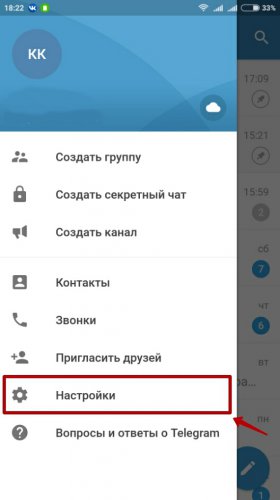
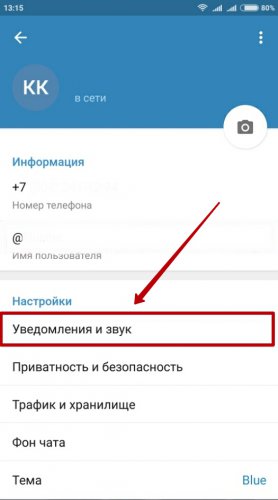
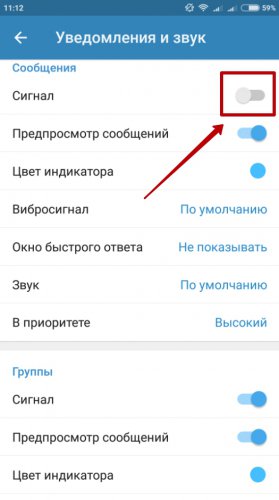

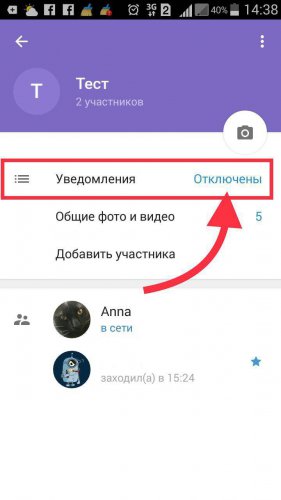
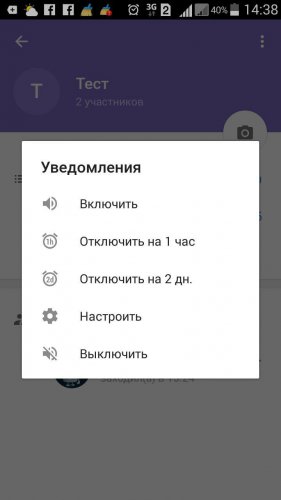
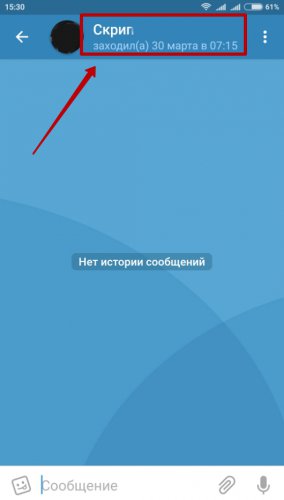
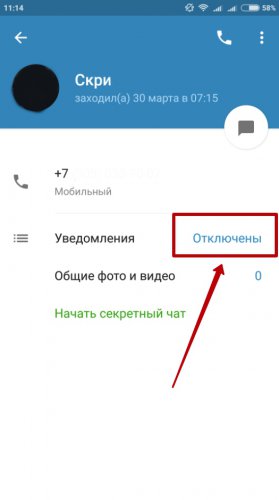
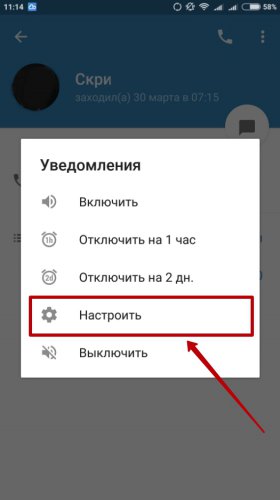
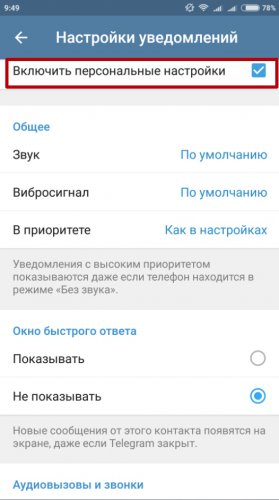
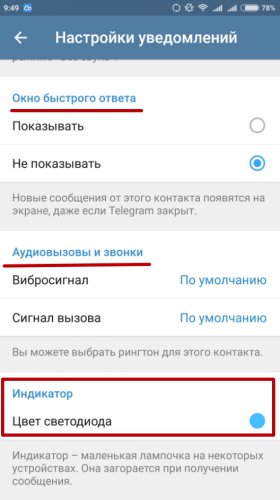

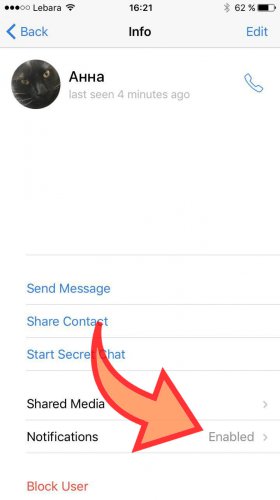
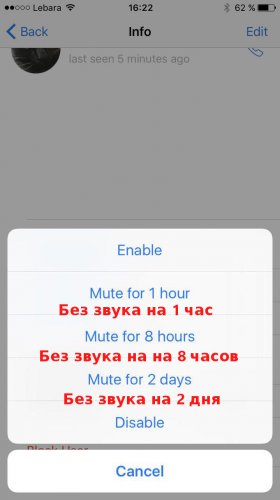
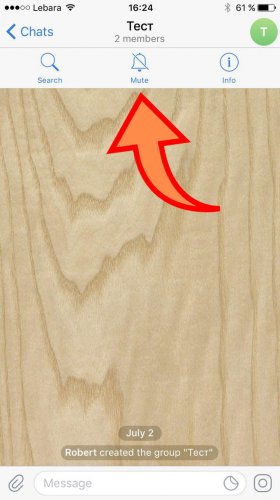
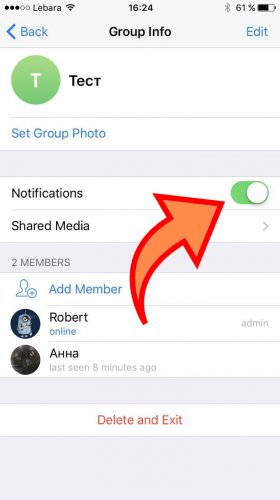
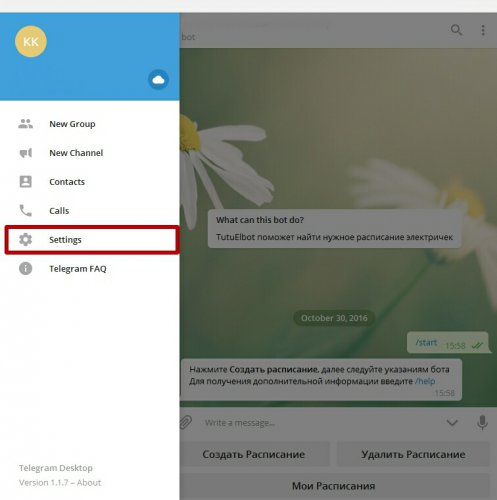
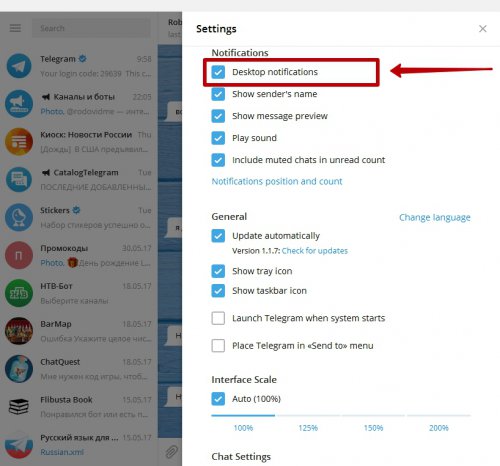
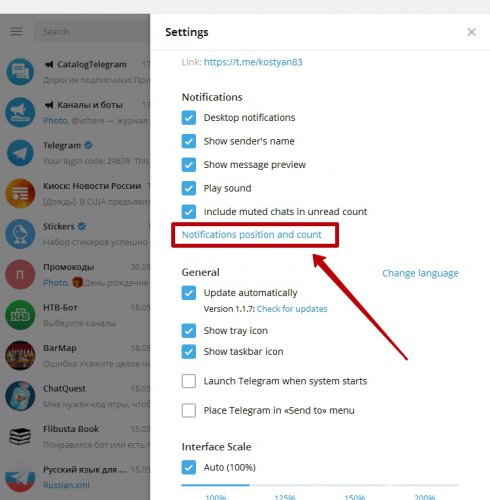
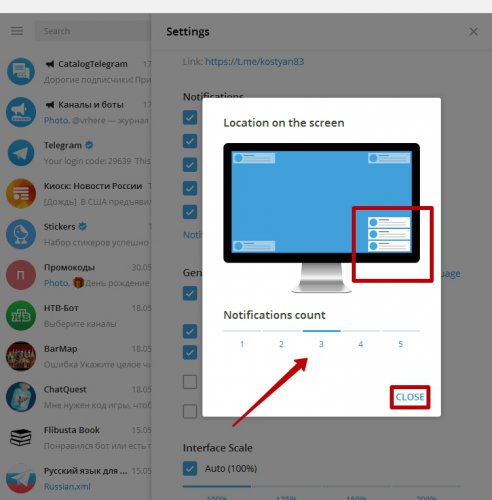
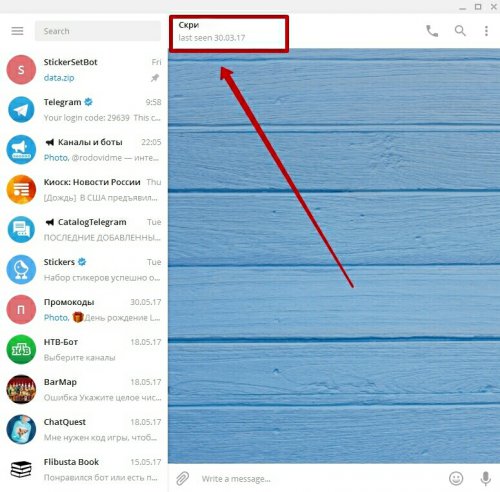
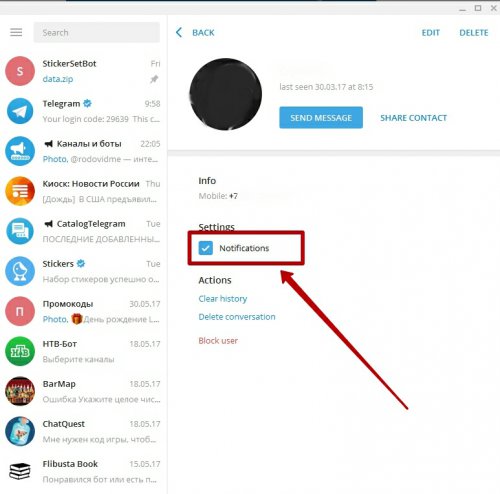
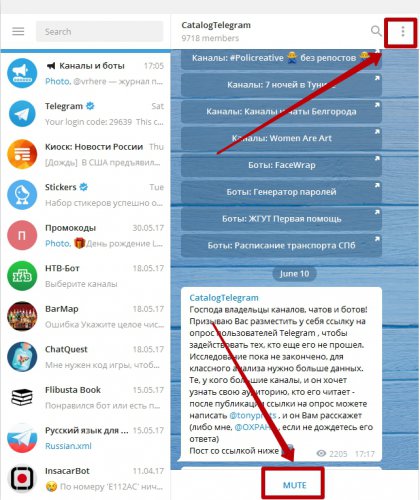



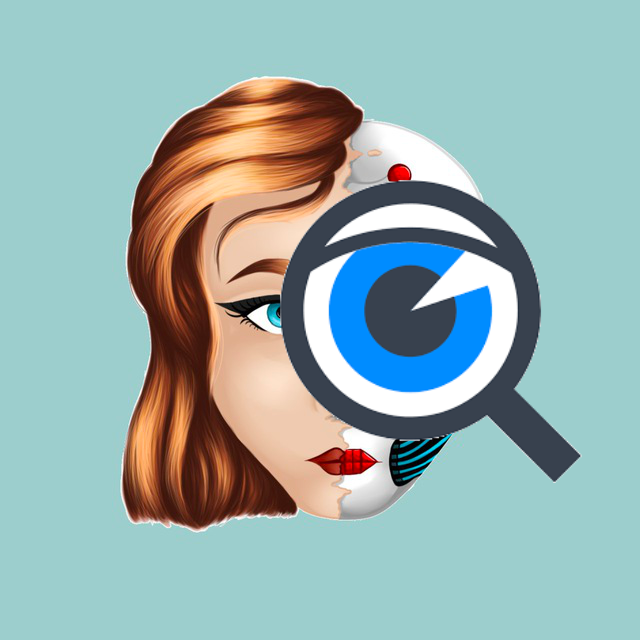








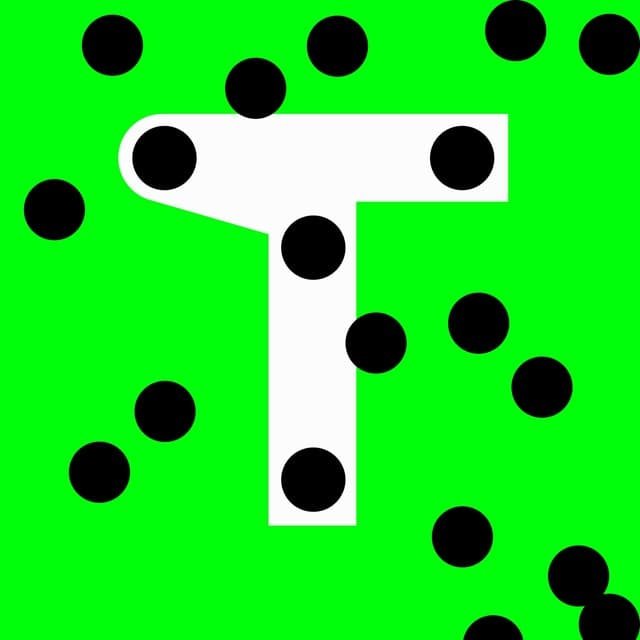
Комментариев нет